 Как получить лицензию
Как получить лицензию бесплатно!
Подробнее →
 Криптобиржа
Криптобиржа  Простой и легкий курс
Простой и легкий курс 
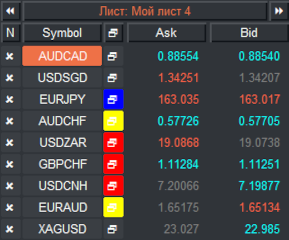
 Версия: 24.050
Версия: 24.050
 Обновлено: 02.05.2024
Обновлено: 02.05.2024
 Добавлено: 01.07.2015
Добавлено: 01.07.2015
Лицензия: Платно-Бесплатно
Разовая покупка: 98$48$
Аренда: от 30$от 28$
Скринер фин. инструментов для ручного поиска и отбора наиболее интересных и ликвидных финансовых инструментов. Предназначен для терминалов MetaTrader 4 и MetaTrader 5. Лучшее решение для торговли акциями.

 Версия: 17.100
Версия: 17.100
 Обновлено: 12.08.2015
Обновлено: 12.08.2015
 Добавлено: 04.08.2015
Добавлено: 04.08.2015
Лицензия: Бесплатно
Разовая покупка: 0$
Аренда: от 0$
Предназначен для закрытия/удаления всех ордеров терминале. Помогает фиксировать прибыль или убытки по всему торговому счету.

 Версия: 22.040
Версия: 22.040
 Обновлено: 11.04.2022
Обновлено: 11.04.2022
 Добавлено: 30.08.2017
Добавлено: 30.08.2017
Лицензия: Платно-Бесплатно
Разовая покупка: 122$69$
Аренда: от 30$от 21$
Программа торгует по уникальной логике, задача которой не просто фиксировать прибыль, но и использовать накопленную прибыль как подушку безопасности, которая значительно сокращает просадку по балансу.
В этой статье пошагово описан процесс установки продуктов из Маркета Mql5. Если после прочтения статьи у вас останутся вопросы или возникнут трудности, связанные с установкой или дальнейшим использованием продуктов из Маркета, обращайтесь в онлайн чат поддержки. Наши специалисты рады будут помочь вам.
Независимо от того, какой терминал вы используете (MetaTrader 4 или MetaTrader 5), процесс установки или обновления приложения начинается с авторизации в терминале. Укажите данные своей учетной записи в маркете mql5.com, в терминале MetaTrader. Для этого нажмите на значок в правом верхнем углу терминала.
В первом поле нужно указать ваш логин, во втором – пароль учетной записи. Авторизация в сервисах позволяет получать текстовые сообщения о вышедших обновлениях на программы, которые вы приобрели.
Самое большое количество проблем и ошибок у пользователей терминалов MetaTrader связано с тем, что пользователи безответственно хранят учетные данные от маркета mql5.com и создают их повторно. Все купленные приложения привязаны к учетной записи. У вас не получится скачать или обновить приложение с помощью другой учетной записи.
После успешной авторизации в сервисах mql5.com можно переходить к установке или обновлению приложений.
Нажмите в меню «Маркет» на пункт «Мои покупки».
Чтобы все изменения вступили в силу, после обновления приложение обязательно нужно переустановить на графике.
Терминал MetaTrader 4 считается устаревшей версией и больше не обновляется разработчиками. Процесс доступа к покупкам отличается от процесса в терминале MetaTrader 5.
Запустите терминал MetaTrader 4, в котором хотите установить или обновить приложение.
«Круглая стрелка» – предназначена для обновления списка всех приложений. Кликать мышкой нужно четко на стрелку.
Чтобы все изменения вступили в силу, после обновления приложение обязательно нужно переустановить на графике.


Вы столкнулись с проблемой при установке продукта из маркета mql5. вот несколько способов решений проблемы и рекомендации:
Остались вопросы: Чат поддержки


Поддержка онлайн
•
Комментарии
Мне нравятся ваши продукты , довольно интересные .